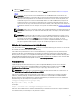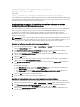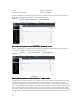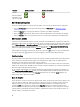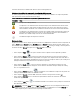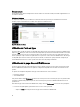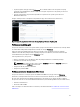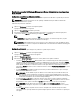Users Guide
Table Of Contents
- Dell OpenManage Server Administrator Version 7.3 Guide d'utilisation
- Introduction
- Installation
- Mise à jour de composants système particuliers
- Storage Management Service (Service de gestion de stockage)
- Instrumentation Service
- Contrôleur d'accès à distance (RAC)
- Journaux
- Nouveautés de cette version
- Disponibilité des normes de Systems Management
- Page d'accueil de Server Administrator
- Autres documents utiles
- Obtention d'une assistance technique
- Contacter Dell
- Configuration et administration
- Contrôle des accès basé sur des rôles
- Authentification
- Cryptage
- Attribution des privilèges d'utilisateur
- Ajout d'utilisateurs à un domaine sur des systèmes d'exploitation Windows
- Création d'utilisateurs Server Administrator sur les systèmes d'exploitation Red Hat Enterprise Linux et SUSE Linux Enterprise Server pris en charge
- Désactivation de comptes d'invités et anonymes sur des systèmes d'exploitation Windows pris en charge
- Configuration de l'agent SNMP
- Configuration du pare-feu sur les systèmes exécutant les systèmes d'exploitation Red Hat Enterprise Linux et SUSE Linux Enterprise Server pris en charge
- Utilisation de Server Administrator
- Ouverture et fermeture de session
- Ouverture d'une session Server Administrator sur le système local
- Connexion au système géré de Server Administrator — Utilisation de l'icône de bureau
- Connexion au système géré de Server Administrator — Utilisation du navigateur Web
- Ouverture d'une session Central Web Server
- Utilisation de l'ouverture de session Active Directory
- Connexion directe
- Configuration des paramètres de sécurité sur des systèmes exécutant un système d'exploitation Microsoft Windows pris en charge
- Page d'accueil de Server Administrator
- Utilisation de l'aide en ligne
- Utilisation de la page d'accueil Préférences
- Utilisation de l'interface de ligne de commande de Server Administrator
- Ouverture et fermeture de session
- Services Server Administrator
- Utilisation de Remote Access Controller
- Affichage des informations de base
- Configuration du périphérique d'accès à distance pour utiliser une connexion LAN
- Configuration du périphérique d'accès à distance pour utiliser une connexion par port série
- Configuration du périphérique d'accès à distance pour utiliser une communication série sur le LAN
- Configuration supplémentaire pour iDRAC
- Configuration des utilisateurs du périphérique d'accès à distance
- Définition des alertes de filtre d'événements sur plateforme
- Journaux de Server Administrator
- Définition d'actions d'alerte
- Définition d'actions d'alerte pour les systèmes exécutant des systèmes d'exploitation Red Hat Enterprise Linux et SUSE Linux Enterprise Server pris en charge
- Définition des actions d'alerte sous Microsoft Windows Server 2003 et Windows Server 2008
- Définition de l'action d'alerte Exécuter l'application sous Windows Server 2008
- Messages d'alertes de filtres d'événements sur plateforme du contrôleur BMC/iDRAC
- Dépannage
- Questions fréquemment posées

authType=ntlm&application=[plugin name]&locallogin=true
où plugin name = omsa, ita, etc.
Par exemple :
https://localhost:1311/?authType=ntlm&application=omsa&locallogin=true
Server Administrator a également été étendu pour permettre à d'autres produits (comme Dell OpenManage IT Assistant)
d'accéder directement aux pages Web de Server Administrator sans passer par la page d'ouverture de session (si vous
êtes déjà connecté et si vous disposez des privilèges appropriés).
Configuration des paramètres de sécurité sur des systèmes exécutant un système
d'exploitation Microsoft Windows pris en charge
Vous devez configurer les paramètres de sécurité de votre navigateur pour ouvrir une session sur Server Administrator
depuis un système de gestion distant qui exécute un système d'exploitation Microsoft Windows pris en charge.
Les paramètres de sécurité de votre navigateur peuvent empêcher aux scripts côté client utilisés par Server
Administrator de s'exécuter. Pour autoriser l'utilisation des scripts côté client, réalisez les étapes suivantes sur le
système de gestion distant.
REMARQUE : Si vous n'avez pas configuré votre navigateur pour qu'il autorise l'utilisation des scripts côté client, il
est possible qu'un écran vide s'affiche lorsque vous ouvrez une session sur Server Administrator. Dans ce cas, un
message d'erreur s'affiche et vous indique comment configurer les paramètres de votre navigateur.
Activation de l'utilisation des scripts côté client sur Internet Explorer
1. Dans votre navigateur Web, cliquez sur Tools → Internet Options → Security (Outils > Options Internet > Sécurité).
La fenêtre Internet Options s'affiche.
2. Sous Select a zone to view or change security settings (Sélectionner une zone pour afficher ou modifier les
paramètres de sécurité), cliquez sur Trusted Sites (Sites de confiance), puis sur Sites.
3. Dans le champ Add this website to the zone (Ajouter ce site Web à la zone), collez l'adresse Web utilisée pour
accéder au système géré distant.
4. Cliquez sur Add (Ajouter).
5. Copiez l'adresse Web utilisée pour accéder au système géré distant depuis la barre d'adresse du navigateur et
collez-la dans le champ Add this Web Site to the Zone.
6. Sous Security level for this zone (Niveau de sécurité pour cette zone), cliquez sur Custom Level (Personnaliser le
niveau).
Pour Windows Server 2003 :
a. Sous Miscellaneous (Divers), sélectionnez Allow Meta Refresh (Autoriser l'actualisation des métadonnées).
b. Sous Active Scripting (Scripts actifs), sélectionnez Enable (Activer).
c. Sous Scripts actifs, sélectionnez Allow scripting of Internet Explorer web browser controls (Autoriser les
scripts des commandes de navigation Web d'Internet Explorer).
7. Cliquez sur OK pour enregistrer les nouveaux paramètres.
8. Fermez le navigateur et ouvrez une session Server Administrator.
Activation de l'authentification unique pour Server Administrator sur Internet Explorer
Pour autoriser l'authentification unique pour Server Administrator sans être invité à saisir les références utilisateur :
1. Dans votre navigateur Web, cliquez sur Tools → Internet Options → Security (Outils > Options Internet > Sécurité).
2. Sous Select a zone to view or change security settings (Sélectionner une zone pour afficher ou modifier les
paramètres de sécurité), cliquez sur Trusted Sites (Sites de confiance), puis sur Sites.
3. Dans le champ Add this website to the zone (Ajouter ce site Web à la zone), collez l'adresse Web utilisée pour
accéder au système géré distant.
32